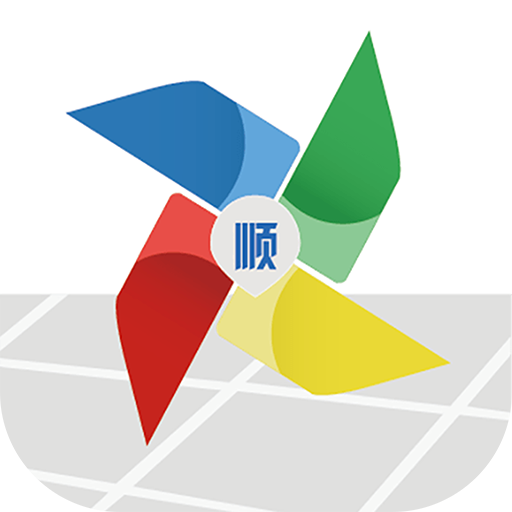广电宽带无线路由器高效设置指南
在数字化时代,家庭网络的设置与配置成为了我们日常生活中不可或缺的一部分。广电宽带作为众多网络服务提供商之一,其无线路由器的设置对于许多用户来说可能是一个挑战。本文将详细介绍广电宽带无线路由器的设置过程,从硬件连接、登录管理界面、网络配置、无线设置到后期维护等多个维度进行解析,帮助您轻松搭建家庭网络环境。
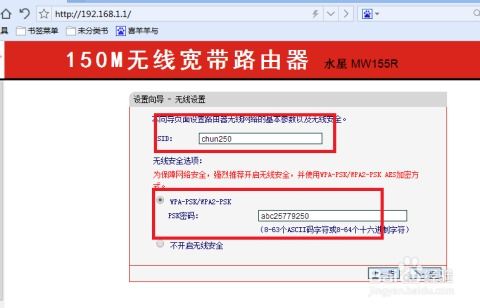
一、前期准备
在开始设置广电宽带无线路由器之前,您需要确保以下几点:
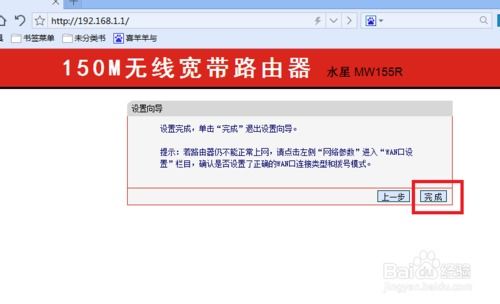
1. 设备齐全:
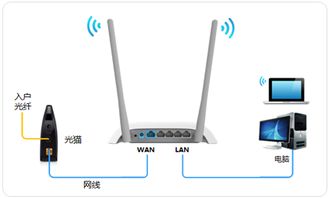
一台无线路由器
一根足够长的以太网线(通常随路由器附带)
一个可正常工作的广电网络接口(即光猫或调制解调器)
2. 阅读说明书:
仔细阅读路由器的使用手册,了解基本的操作流程和安全设置,以避免在操作过程中出现不必要的错误。
二、硬件连接
1. 接入网络:
将广电网络提供的调制解调器(或光猫)通过网线与路由器的WAN口连接。
通常,WAN口在路由器上标记为蓝色插槽,而LAN口则为黄色插槽。
2. 连接电脑:
使用另一根网线,从路由器的任意一个LAN口连接到电脑的网口上。
3. 通电启动:
给路由器接通电源,并开启电源开关,等待路由器启动。
三、登录管理界面
1. 连接网络:
使用电脑或手机连接到路由器发射的默认无线网络(该网络通常没有密码保护)。
或者,直接使用网线将电脑和路由器连接。
2. 访问IP地址:
打开浏览器,在地址栏中输入路由器的管理IP地址。
广电宽带的路由器管理IP地址通常为192.168.1.1或192.168.0.1,具体请参考路由器背面的标签或说明书。
3. 输入用户名和密码:
输入路由器背面标签上标注的默认用户名和密码登录管理界面。
如果路由器是第一次使用,可能需要设置管理员密码。
四、网络配置
1. 设置上网方式:
在管理界面中选择上网方式。广电网络通常会提供动态IP(DHCP)自动获取,即选择“动态IP(以太网宽带,自动从网络服务商获取IP地址)”。
如果是固定IP或其他方式,需根据具体情况进行设置。
2. WAN设置:
如果广电宽带使用的是PPPoE拨号上网方式,您需要在“网络管理”或“WAN设置”中填写相应的连接类型、用户名和密码。
这些信息通常在开通宽带的合同上有记录,如找不到可致电服务台询问。
3. 保存重启:
设置完成后,保存所有配置,并重启路由器使设置生效。
五、无线设置
1. 设置无线网络名称(SSID):
在无线设置界面中,设置SSID名称,这是您的无线网络名称,当手机或电脑搜索WIFI信号时所显示的名称。
确保SSID已开启,否则WIFI设备将无法找到信号。
2. 设置密码:
选择加密方式和加密算法,建议使用WPA2-PSK加密方式以保障网络安全。
设置无线网络密码,这是第一次使用WIFI时要输入的密码。建议密码设置为字母和数字的组合,且长度不少于8位,以提高安全性。
3. 保存重启:
设置完成后,保存所有配置,并重启路由器使设置生效。
六、后期维护与管理
1. 位置摆放:
将路由器放置在家中中心位置,避免大型金属物体和墙体对信号造成干扰。
确保路由器周围有足够的通风空间,避免过热影响性能。
2. 定期更新:
检查固件更新,保持路由器系统的最新状态,修复已知的安全漏洞。
通常可以在路由器的管理界面中找到固件更新选项。
3. 管理设备:
定期检查连接设备,防止未授权的设备接入网络。
在无线客户端列表中,可以查看最近连接过WIFI的设备MAC地址,从而发现可能的蹭网行为。
4. 处理常见问题:
无法登录管理界面:检查输入的IP地址是否正确,确认用户名和密码无误。
网络不稳定:可能是路由器位置不佳或信道干扰所致,尝试调整位置或更换信道。
忘记路由器密码:通常可通过重置按钮恢复出厂设置,但会丢失所有个性化配置。
升级固件失败:确保下载的固件版本与路由器型号匹配,且升级过程中不要断电。
七、高级设置与优化
1. 端口转发:
如果您需要在路由器上设置端口转发,以实现远程访问或游戏等特定功能,可以在管理界面中找到相关选项进行设置。
2. 访客网络:
为了保护家庭网络的安全,可以设置访客网络,为客人提供一个独立的无线网络环境。
访客网络与主网络隔离,可以防止客人访问家庭网络中的敏感信息。
3. 家长控制:
在管理界面中,可以设置家长控制功能,限制孩子上网的时间和访问的内容。
这有助于培养孩子良好的上网习惯,防止沉迷于网络。
4. 速度测试与优化:
使用网络测速工具测试家庭网络的上传和下载速度,确保路由器性能正常。
如果发现速度较慢,可以尝试调整路由器的位置、更换信道或升级固件等方法进行优化。
结语
通过以上步骤,您应该能够成功设置广电宽带无线路由器,并搭建起一个安全、稳定的家庭网络环境。在设置过程中,如果遇到任何问题,建议仔细阅读路由器的使用手册或联系服务台进行咨询。同时,定期对路由器进行维护和优化,可以确保其性能始终保持在最佳状态。希望这篇文章能够帮助您轻松搞定广电宽带无线路由器的设置,享受数字化生活带来的便利与乐趣。
- 上一篇: 探索QQ厘米秀:揭秘隐藏的3D模式入口
- 下一篇: 《神武天魔里加点攻略:打造无敌角色的秘诀》
新锐游戏抢先玩
游戏攻略帮助你
更多+-
02/20
-
02/20
-
02/20
-
02/20
-
02/20